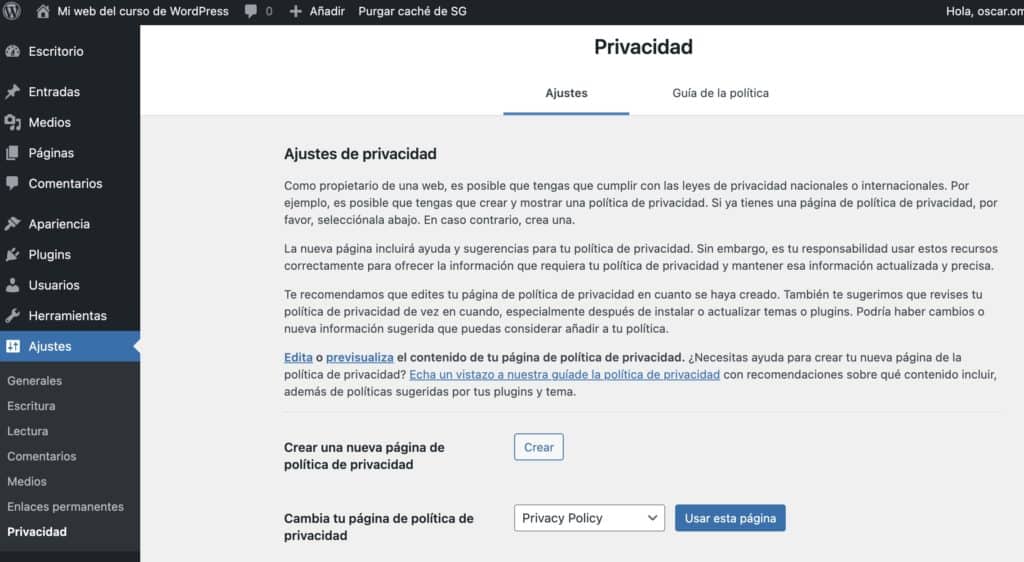Ajustes WordPress
Suscríbete a mi canal:
Si has llegado hasta aquí, enhorabuena, ya tienes una noción bastante importante de lo que es WordPress.
Ya hemos visto los 6 conceptos más importantes de WordPress pero no significa que lo hayamos visto todo.
De hecho, este curso, es solo el principio de todo lo que te quiero enseñar 😉
En esta lección vamos a ver los ajustes de WordPress. Los puedes encontrar en el menú lateral:
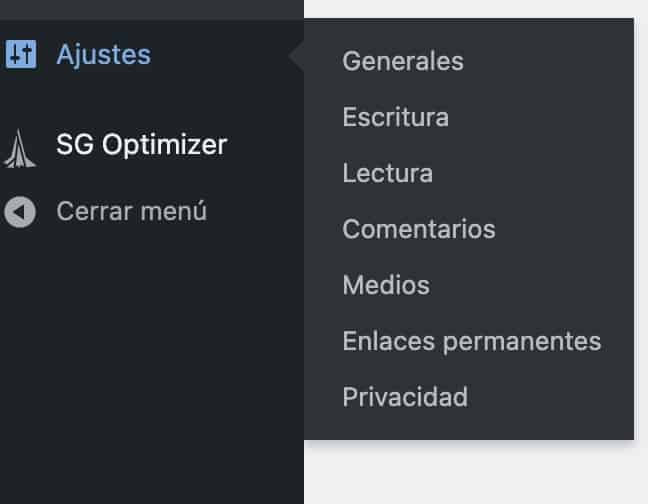
Ajustes Generales
Dentro de los ajustes generales tenemos las siguientes opciones:
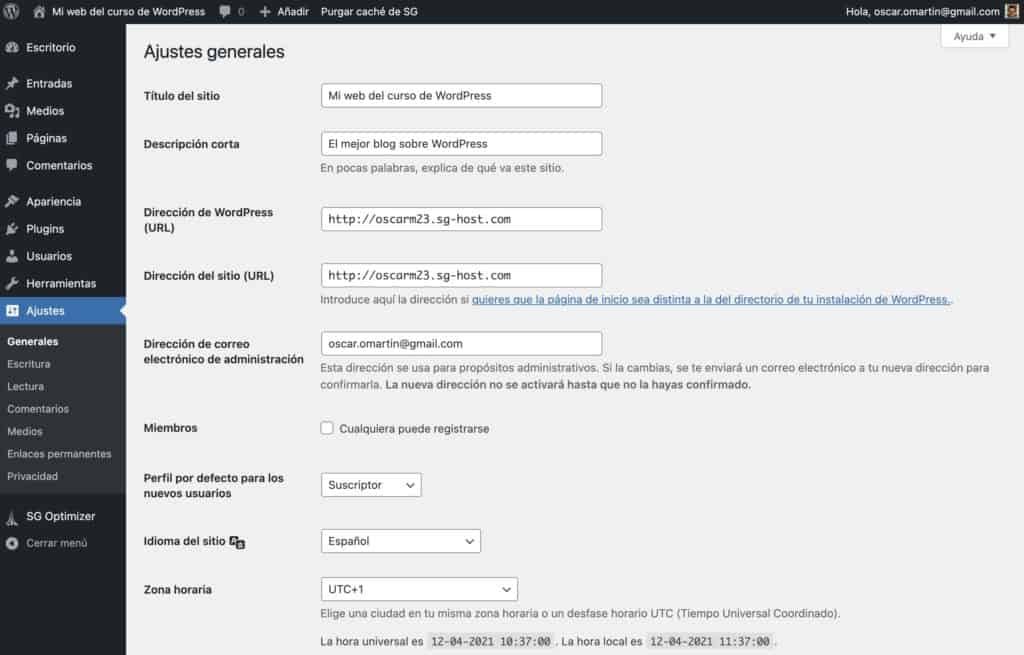
Título del Sitio: Como su nombre indica es el nombre de nuestra web. Es muy importante ya que aparecerá en la pestaña del navegador y lo que es más importante en los motores de búsqueda. Es una opción muy sencilla pero que muchas veces me preguntáis.
Ya que queréis cambiar el texto que aparece en Google de nuestra web
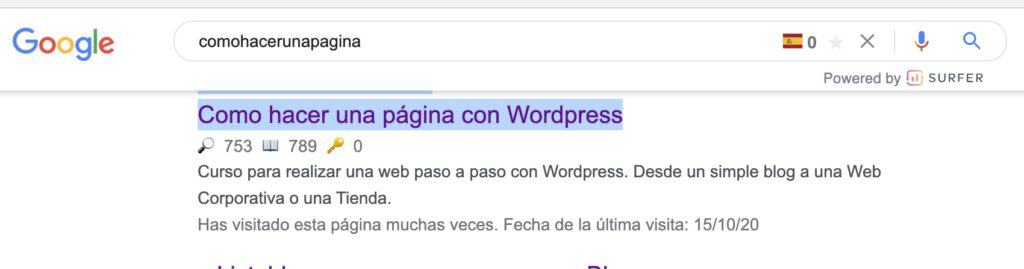
Descripción corta: Muy importante también para Google, aquí pondremos un pequeño resumen de nuestra web. Ayudará a posicionar la home de nuestra web.
Dirección de WordPress (URL): Es para cambiar la URL de nuestra web. Solo cambiarlo si sabemos lo que estamos haciendo o la web se romperá
Advertencia
Mucho cuidado con esta opción.
Dirección del sitio (URL): Introduce aquí la dirección si quieres que la página de inicio sea distinta a la del directorio de tu instalación de WordPress. Solo cambiarlo si sabemos lo que estamos haciendo o la web se romperá
Advertencia
Mucho cuidado con esta opción.
Dirección de correo electrónico de administración: Añade el email del administrador de la web. Aquí llegarán todos los avisos importantes.
Miembros: Permitir que las personas se puedan dar de alta en tu web
Idioma del sitio: Es importante por dos motivos.:
- Avisaremos a los motores de búsqueda en que idioma está nuestro contenido
- Se traducirá todo WordPress al idioma seleccionado
Zona horaria: En los artículos y notificaciones se verá cuando fue realizada. Tener la hora configurada para que coincida con la tuya es una buena práctica.
Ajustes Escritura
Normalmente aquí no tienes que tocar casi nada.
Categoría por defecto para las entradas: Muy interesante elegir la categoría más usada para que sea la que se marcará por defecto. Si no lo haces se marcará «Sin categoría ó Uncategorized»
Si usas el plugin del editor clásico, aquí econtrarás la opción de cual elegir por defecto y si permites cambiar entre ellos:
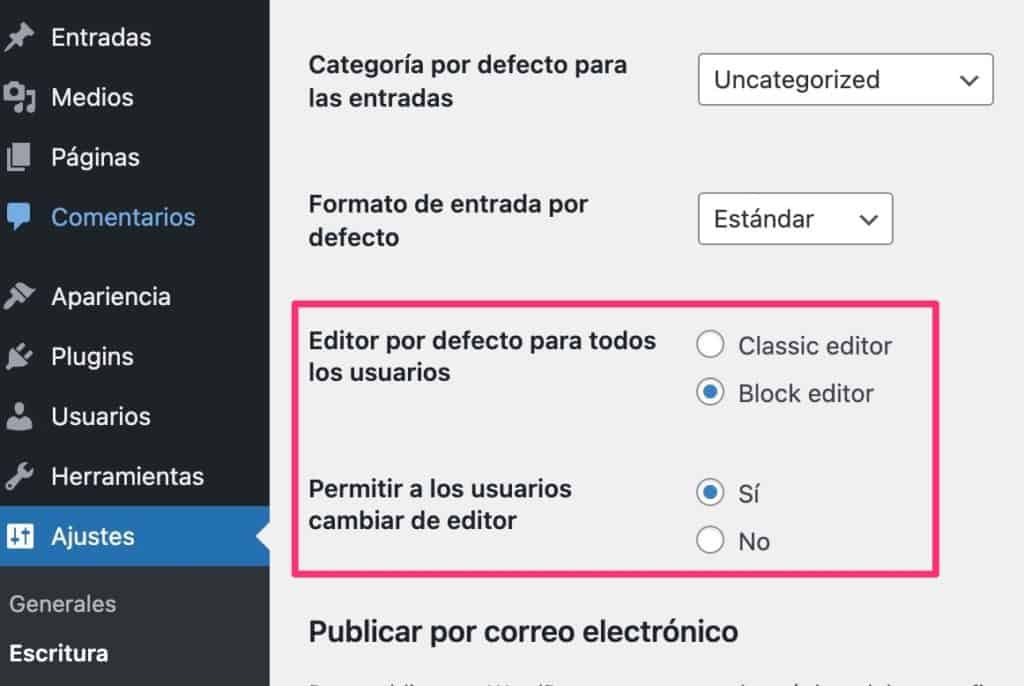
Ajustes Lectura
Aquí vive una de las opciones más usadas de WordPress: Aprender a poner una página como home de nuestra web.
Por defecto, en WordPress, la página principal es la página de las entradas, es decir, en la home aparecen en orden inverso de creación los artículos creados.
¿Pero si queremos poner como página de inicio cualquier otra página? Es muy fácil:
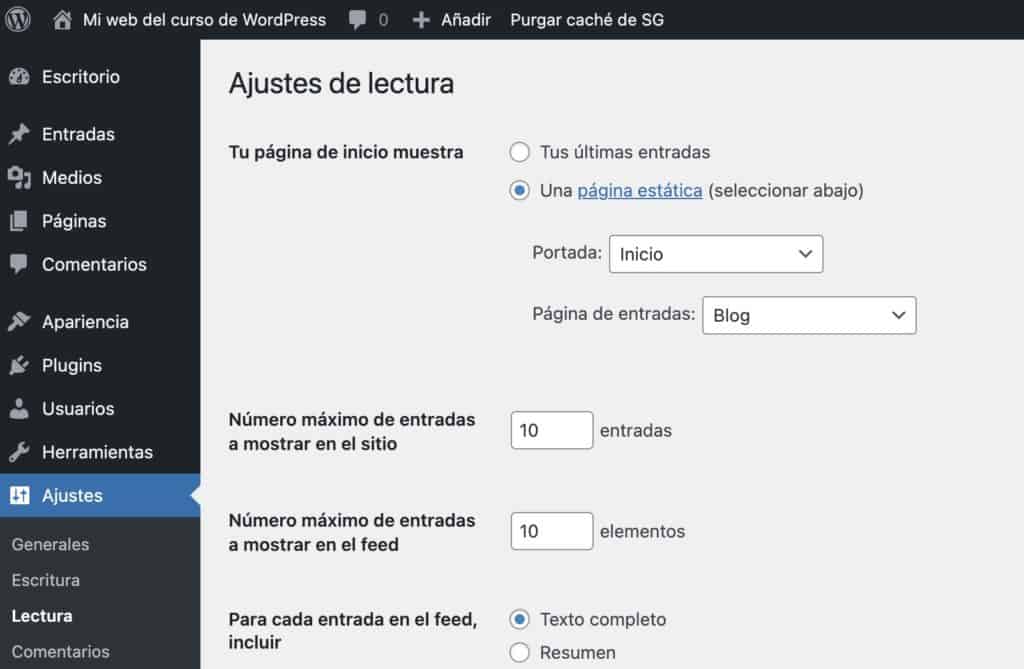
Tu página de inicio muestra: Cambiamos Tus últimas entradas por la página que queremos de inicio y la página que va a alojar todas las entradas del blog.
Como os digo esta opción es realmente importante.
Otra opción muy interesante es Número máximo de entradas a mostrar en el sitio, esta opción lo que hace es añadir el paginador para navegar entre páginas separando las páginas con el número de entradas que añadamos en esta opción.
Visibilidad en los motores de búsqueda: Permite indicar a los motores de búsqueda que no queremos que se indexe la web. Puede ser porque sea de uso interno o simplemente porque no hayamos terminado la web y no queremos que indexe contenido de prueba o inexacto.
Ajustes Comentarios
Los comentarios tienen un montón de opciones, te recomiendo que le eches un ojo por ti mismo para ver que es lo que necesitas. Si no lo tienes claro mejor que no cambies nada para no obtener comportamientos inexperados:
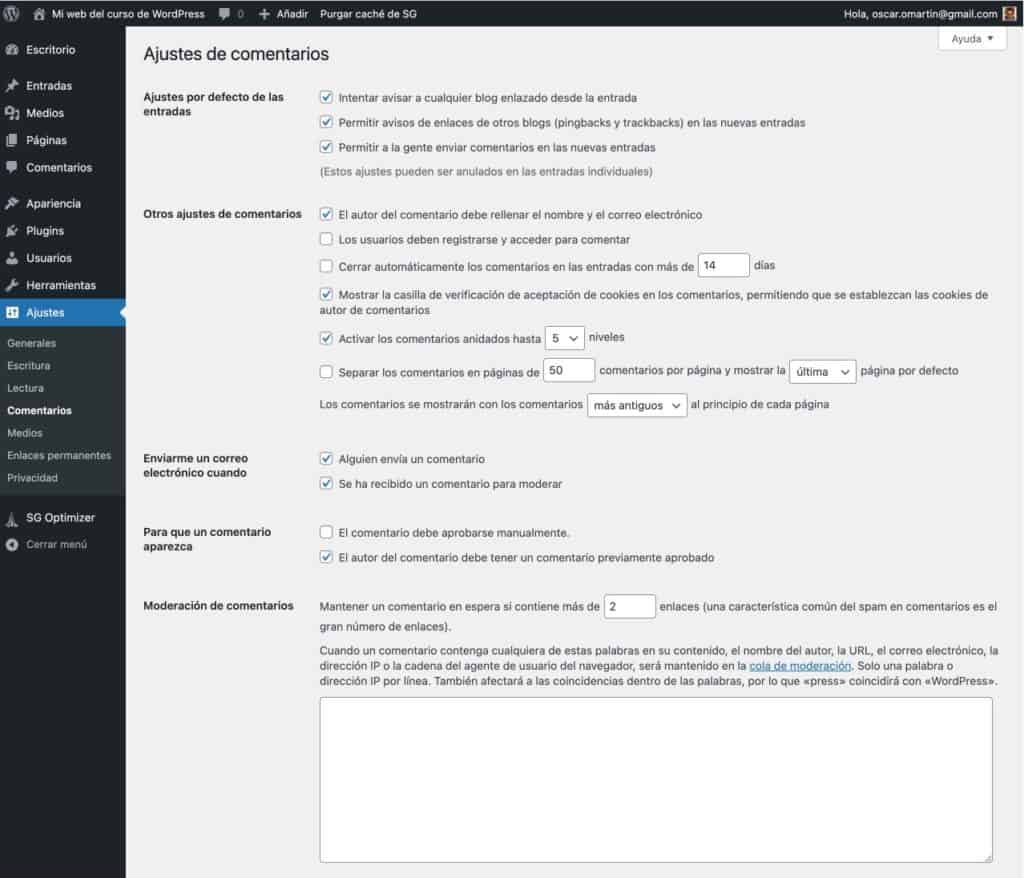
Ajustes Medios
WordPress por defecto crea varias versiones de cada imagen que subes. De esta forma, si añades una imagen pequeña, tener una versión pequeña de la imagen y que cargue más rápido:
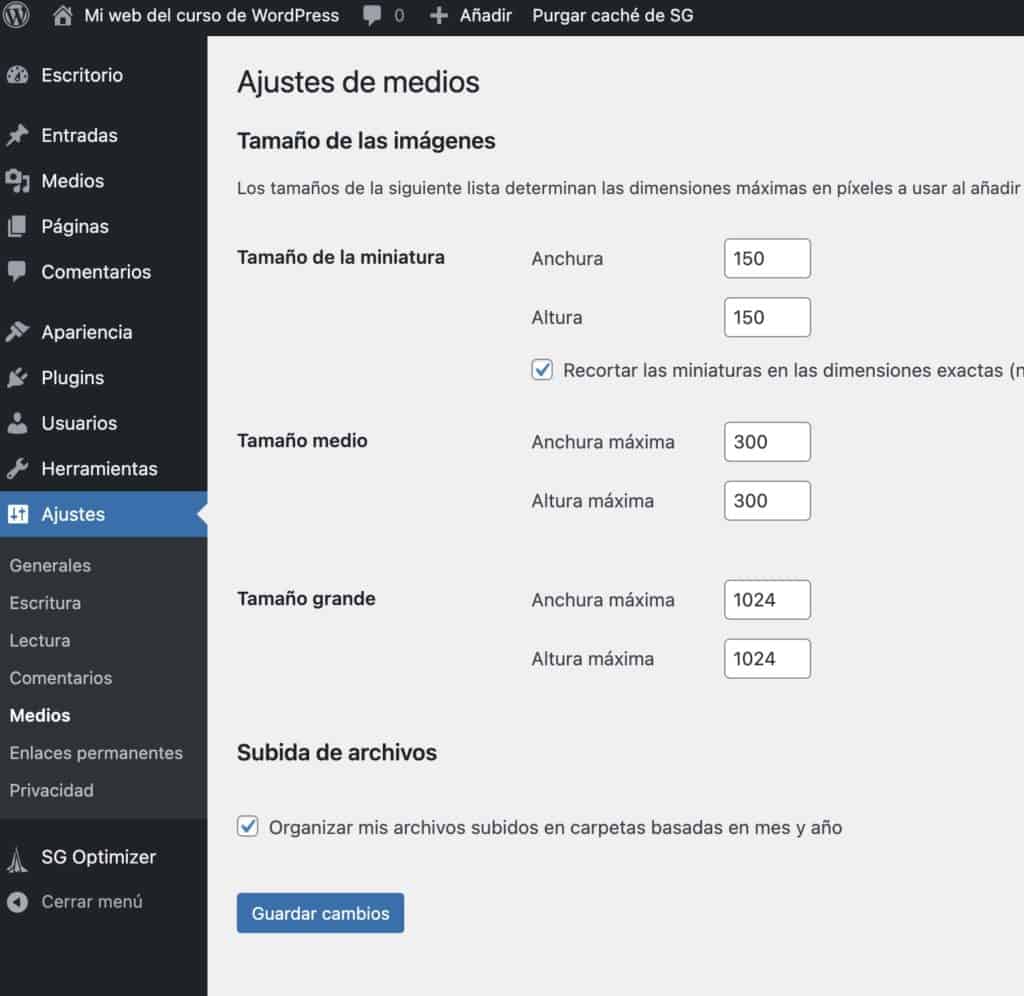
En esta opción puedes ver muchos más tamaños que en la captura de arriba ya que algunas plantillas o plugins añaden nuevos tamaños de los medios.
Ajustes Enlaces permanentes
Otra de las opciones estrella de WordPress. Los Enlaces permanentes nos permite que las URLS de nuestra web sean amigables.
Mi recomendación es que la URL tenga el nombre de la entrada:
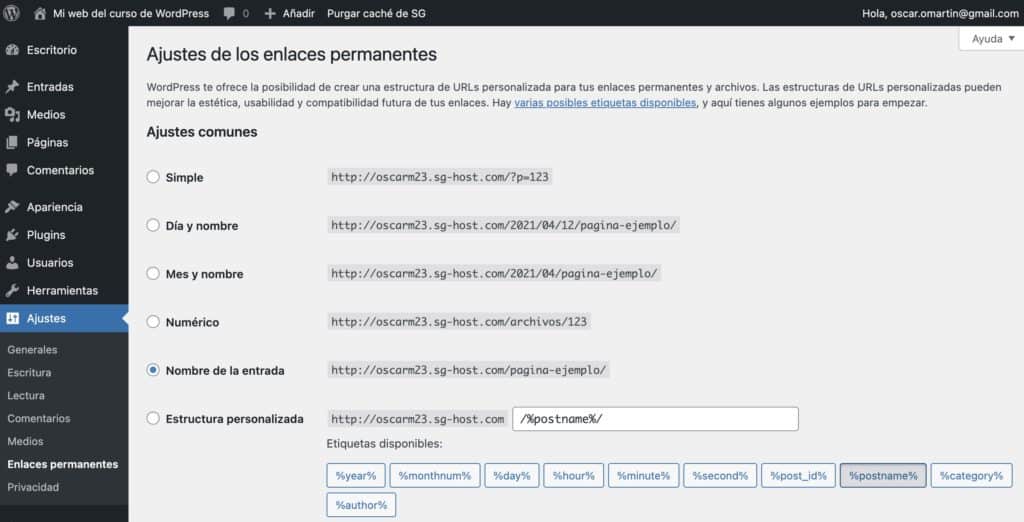
Es posible que te aparezcan más opciones en tu caso. Por ejemplo, si usas WooCommerce, tendrás las opciones de las URLS de la tienda, además de las que ves en la captura de arriba.
Ajustes Privacidad
WordPress nos ayuda con las páginas de política de privacidad.
Nos crea una página por defecto y nos da una guía de como proceder.